はいどーも、ストロクです٩( ”ω” )و
動画製作しているとPCの容量が日々圧迫されていき、その度にSSDを追加購入するのですが、色々と問題が出てきました(^^;)
今回はその問題を解決してくれたコイツを紹介していきたいと思います!

※新モデルに変更となりました↓
このケース、いつもクーポンが配布されていたり、時々タイムセールなんかも開催されるので『常時2,000円台』という低価格で購入することが出来ます!
M.2のSSDにヒートシンクは付き物なのですが、ヒートシンクに毛が生えた程度の価格で外付けケースが手に入るとは…
あ、そうそう、先に言っておきますがこのケースはアルミボディで放熱も兼ね備えておりますのでヒートシンクを別途購入する必要はありません。
外付けならではの利点が沢山ありましたので、その辺りのレビューを交えて紹介させていただきます!
それでは逝ってみよう٩( ”ω” )و
YEHUAについて
おそらく中華系の会社ですね~!
AmazonではPC周辺機器やプロジェクターなんかも販売しているっぽいです(ΦωΦ)

この手の商品は海外メーカーが大多数を占めているわけですが、『安くて高性能』をウリにした製品が数多く存在し、もはや国内メーカーを選ぶ理由も無くなってきたのが現状です(^^;)
そもそも機能的に海外メーカー製を選ぶしか選択肢がない事もしばしばあります…
頑張れ国内メーカー。(基本高いから買わんけど)
M.2外付けケースを購入した理由
ストロクPCのマザーボードはこれなのですが…↓
①マザボにM.2のスロットが3つしかない
通常は3つあれば十分とも言えるのですが、動画製作をしていると必ず足りなくなる時が来ます(^^;)
その時は古いデータを大容量のHDDに引っ越しして…
って考えるわけですが、これがどーにも面倒臭いw
最初はやってましたが2TBのデータを引っ越しするのに大変苦労しました…もう絶対にやらん。
そしてブログ投稿などで過去データが必要になる時もあるのですが、HDDに移したデータを取り出す際、あまりの遅さにストレスを感じます。。
昔はこれが普通のスピードだったんですけどね…慣れって怖いです(^^;)
SATA接続のSSDも利用してますが、やっぱM.2が良いんだよなぁ…
②簡単に持ち出せて他PCでも利用可能
正直これがめちゃくちゃ大きいです!
どうしてもM.2を使用したい自分にとっては神のような存在w
ケースに入れるだけで高速外付けSSDの完成です!
③導入費用が安い
データを逃がす選択肢は他にも『オンラインストレージ』を利用するという事もアリだとは思います。
実際に自分も『Google one』を導入してますし、データを共有して色々なデバイスからデータを取り出せることは非常に便利に感じます!
そしてデータ消失の心配が無くなりますので、最高のデータ保存方法と言えるでしょうね!
でも良いサービスにはそれなりの利用料金が掛かってくるもので…
まして自分のような大容量になってくると料金も半端じゃないです。無理ですってばよ。
という事で『過去の思い出が詰まった本当に重要なデータ』のみをオンラインストレージで管理し、その他のデータはYouTubeや自前のストレージで管理しているのが現状です(^^;)
自前で管理する方法もいくつかありますが、外付けケースという選択肢は最も簡単で最も安い方法だと思います!
データ消失を考えるとRAID組んでミラーリングするのが吉だろうけど…やりたい人はググってくれw
M.2ケース外観・内容物
パッケージはこんな感じ↓
中身はこんな感じ↓
①M.2アルミケース本体
②取扱説明書(日本語あり)
③USBケーブル×2(A ⇔ C、C ⇔ C)
④ゴム製の固定プラグ×5
⑤サーマルパッド
USBケーブルが2本付属しているのは地味に嬉しい!
ってかアルミケースの質感高くないっすか!?
紫が少しだけ入ったガンメタリックって感じの色でめちゃくちゃオシャレ(ΦωΦ)
これ2,000円で販売して本当に良いんですかね…?( ゚Д゚)
底面にはUSB Type-Cのジャック、逆側にはケースの開閉ロックがあります!
対応するM.2は以下の通りです↓


自分はNVMEしか使わないと思うけどSATAにも対応しています!
安さ優先で使う機会も出てくるかもしれませんので、接続できる種類が増えるに越したことはないですね~!
とりあえずこれだけ網羅していれば全く問題ないかと!
ちなみに容量は2TBのSSDまで対応みたいです!
M.2 SSDをケースに入れてみよう!
今回ケースに入れるM.2 SSDはこちら↓
Amazonブラックフライデーで7,990円だったのでソッコーでポチリました。
そして全額PayPayポイントで購入したので気分的にはタダみたいなもんです…やっぱAmazon最強っすわ。
Gen3なのでめちゃくちゃ高速って感じではないですが、動画編集に使用するには十分です。
容量が1TBなのでそんなに長くは持ちませんがね( ゚Д゚)w
M.2装着手順↓
①開閉ロックを解除すると中身がシャキンと飛び出てきますので抜き取ります
本体が金属製(アルミ)なので、抜き取る時に少し嫌な音がします( ゚Д゚)
金属の容器に金属のスプーンをスライドさせた時のような音です…
または黒板を『キ~っ』ってやった時のような…鳥肌立つのでもうやめておきますw
②M.2 SSDを挿し込む
M.2を使っている方ならご存じかと思いますが、取り付けは斜めに挿し込みます。
端子部分に切り欠きがありますので表裏は間違えないと思いますが念のため注意してください。
③ゴム製固定プラグで固定する
ネジで固定するパターンも多いのですが、この製品は付属のゴムをSSDに引っ掛けて押し込むだけで完了!
取り付けはゆっくり作業しても30秒あれば余裕です…マジで楽。
④排熱が気になる場合はサーマルパッドを使用する
放熱性能を上げるには付属のサーマルパッドをSSD表面に貼り付けましょう!
SSDとアルミケースが密着することによってケース自体がヒートシンクになってくれます!
でも本体の開閉がスライド方式なので、頻繁にSSDを入れ替える場合は取り付けない方が良いかもしれません。
問題はありませんが開閉時にサーマルパッドがめくれてきますw
それかサーマルパッドは10枚500円程度で購入ができるので予備を用意しておくと良いかもしれませんね~!
⑤ケースに戻してケーブルを接続する
あとはケースに戻せば完成です٩( ”ω” )و
たったこれだけなので誰でも簡単に出来ると思います(ΦωΦ)
スマホより小さくポケットに入れることができるので携帯性はピカイチです!
使用する前に…
新しいSSDを使用する場合は『フォーマット』が必要です。
接続しただけでは認識しませんが故障ではないので焦らないでください。
フォーマットの方法は検索すると出てきますが簡単に説明すると以下の通りです。
※Windows10の場合です。
①コントロールパネル ⇒ システムとセキュリティ ⇒ ハードディスクの作成とフォーマット
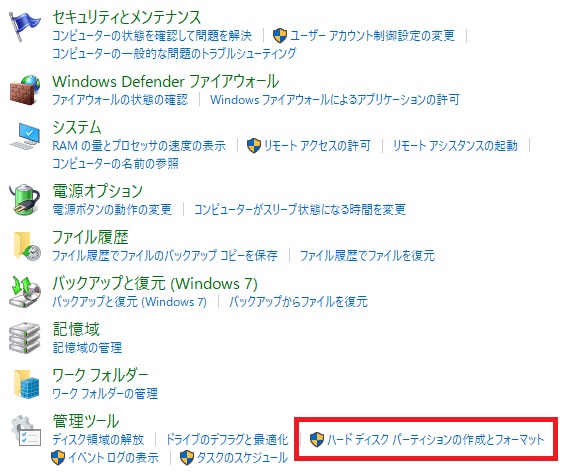
↑赤枠の部分をクリックします
②ディスクの初期化
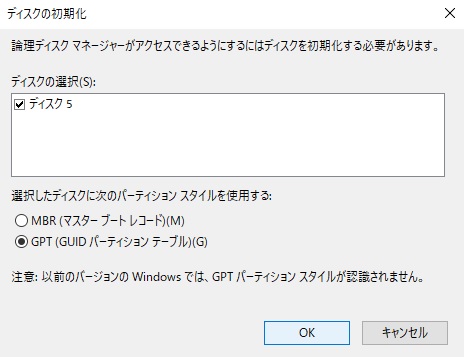
自分の場合は『GPT』を選択してますが、古いOS等と互換性が必要な場合は『MBR』を選択してください。
③未割り当て領域をフォーマットする

未割り当てのディスクが存在しているはずなので、右クリック→『新しいシンプルボリューム』を選択
④フォーマット完了!
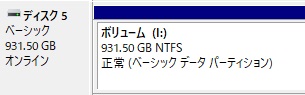
フォーマットは『NTFS』でOKです!
いざ速度チェック!
この製品は『USB3.1 Gen2』に対応しているということで、『USB3.1 Gen2』と『USB3.0』の2つの接続方法で速度を計測してみました!
USB3.1 Gen2
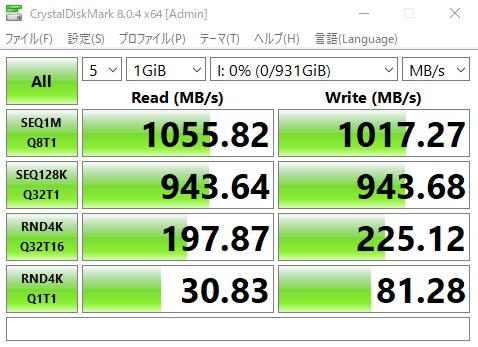
USB3.1 Gen2 だと1280MB/sが基準となりますが、概ね速度は出ていると思います(ΦωΦ)
もちろん内蔵させた場合の方が速度は出ますが、外付けでこれだけ出てくれれば全く問題ありませんね!
っていうか2,000円のケースでこの結果は拍手喝采ですw
USB3.0
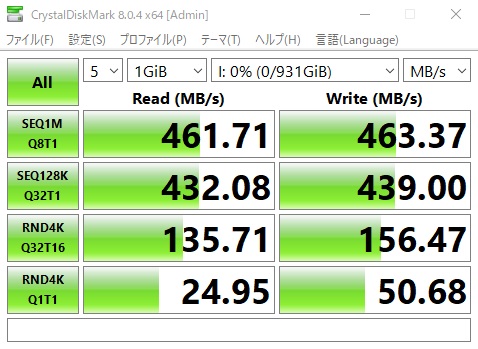
最大Read600MB/sでGen2を謳ってる外付けSSDがある中で、正直この速度は立派だと思います!
こちらも全く問題ないどころか普通に使用する分には十分すぎる数値ですね(ΦωΦ)
この速度であればUSB3.0接続でもストレスは感じないと思う!
率直な感想
正直2,000円のケースがここまで機能してくれるとは思いませんでしたw
M.2 SSDの取り付けも簡単で、構造もよく考えられている…そしてデザインも良い!
機能面でも中華にありがちな『虚偽の記載』が一切なく、速度テストの結果も十分すぎる結果でした!
M.2 SSDも含めて約10,000円で高速外付けSSDが手に入った訳ですが、同じような機能を謳っている製品だとこんな製品になります↓

うん、高すぎて無理w ※旧型になったのでかなり安くなりました!遅いですが…
上記のCrucial X8は最大読込速度 1050MB/秒 の製品なのですが、今回のテストの方が早かったですw
自分で作ると機能が上なのに値段が安い!
そしてケースなのでSSDの付け替えが可能なのも大きな魅力です!
本当にコスパ最高のM.2 SSDが手に入ったと思っています٩( ”ω” )و
今日はここまで!
それではまたっ!








コメント